win10系统笔记本Thinkpad电源管理器标尺只显示白底的详细办法
日期:2019-04-15 09:14 作者:笔记本之家 来源:www.luobowin10.com
有越来越多的用户喜欢win10系统了。在日常的安装和使用过程中,免不了总能碰见win10系统笔记本Thinkpad电源管理器标尺只显示白底的问题。面对突然出现的win10系统笔记本Thinkpad电源管理器标尺只显示白底的问题,对于一些仅仅将电脑作为工具使用的菜鸟来说,想要从根本上解除win10系统笔记本Thinkpad电源管理器标尺只显示白底的问题,看起来似乎很难。但如果能做到下面几点:1、百度联想官网,进入Thinkpad驱动下载中心,选择机型,自动检测到所安装操作系统 2”应用程序“,点开菜单,下载”Thinkpad电源管理软件“;就大功告成了。假如你对win10系统笔记本Thinkpad电源管理器标尺只显示白底的问题比较感兴趣,不妨看看下面分享给你的内容吧。
图文步骤1:
1、百度联想官网,进入Thinkpad驱动下载中心,选择机型,自动检测到所安装操作系统;
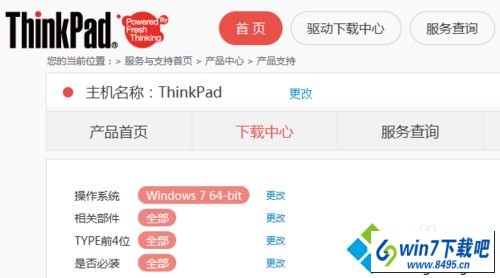
2、下拉列表找到”应用程序“,点开菜单,下载”Thinkpad电源管理软件“;
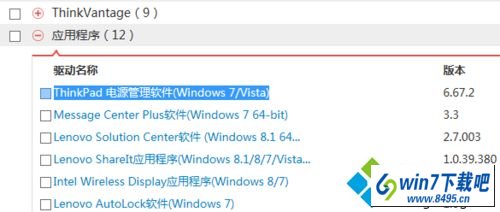
3、运行程序,自解压后默认勾选立即安装电源管理器,成功安装电源管理器。建议设置50%电量,即处于50%时停止充电,开始充电设置至少要低于46%,相差4%以上;
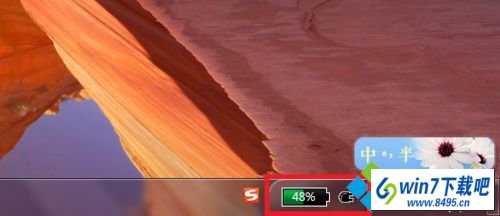
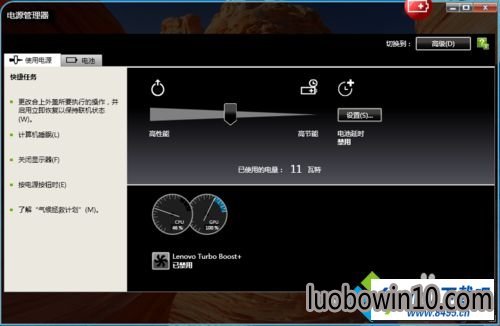
图文步骤2:
1、安装有一些优化软件的,如安全卫士。一般默认不会禁用电源管理器,可能是用户自己手动禁用了电源管理器的开机启动项。打开安全卫士,点击优化加速;
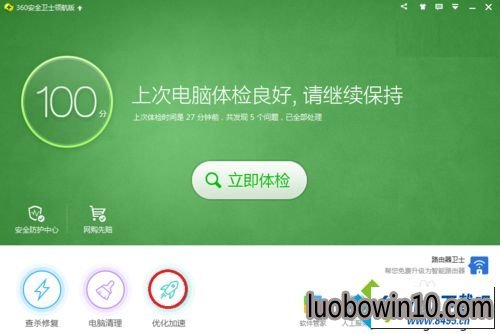
2、进入优化加速界面,点击右下角的”启动项“,如图列表中不建议禁用电源相关的启动项,默认优化加速不会禁用电源管理的启动项;
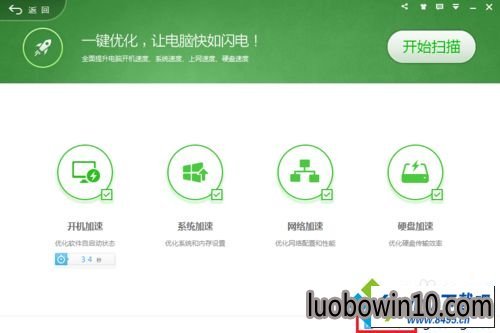
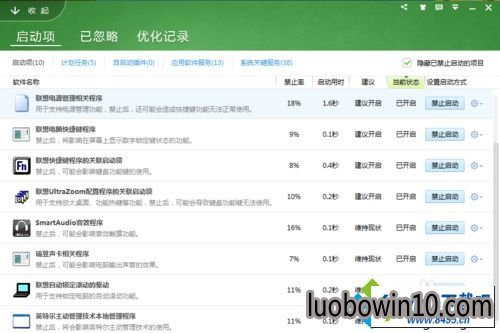
3、点击切换到”优化记录“选项卡,找到已被禁用的电源管理相关启动项,恢复启动。重启、注销或下次自行开机电源管理器标尺即可恢复正常显示。
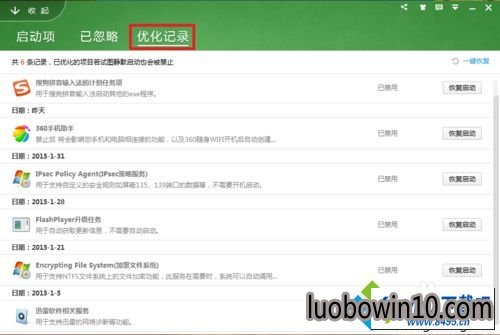
上面给大家介绍的就是关于笔记本win10系统下Thinkpad电源管理器标尺只显示白底如何解决的全部内容,如果你也遇到了这样的问题,可以采取上面方法中的任意一种来解决吧。
相关笔记本新闻资讯推荐
- win7系统启动黑屏错误0xc000025 BCd损坏故障的解决技巧 2019-03-16
- win10系统任务栏无法锁定的处理步骤 2019-04-16
- win10系统待机断网的处理技巧 2019-04-16
- win7系统频繁重启的设置方案 2019-02-26
- win10系统能上网但图标显示未连接的操作方案 2019-04-16
- win7系统恢复环境下选项丢失的修复方案 2019-03-05
- win10系统迅雷安装包点击无法打开安装或无效的图文技巧 2019-04-14
- 秘招解决win10 32位系统开机画面异常 2018-08-19
- 巧妙解决win10 64位系统错误0x000006d18 2018-08-14
- win10系统计算机未响应的图文办法 2019-04-16
- 电脑公司专业版微软推送Win101809RS5快速预览版17634镜像 2018-04-02
- 秋叶win8系统双击打不开jar文件怎么处理 2018-05-23
- win10系统修改注册表解决电脑总弹出error提示框问题的处理步骤 2019-04-14
- win10系统总是内存不足的办法介绍 2019-04-16
- win10系统唤醒睡眠功能时电脑黑屏的还原教程 2019-04-15
- win10系统iE脚本错误的设置办法 2019-04-15
- win10系统启动dota2游戏出现steam client not found的设置办法 2019-04-15
- win7系统电脑隔一段时间就断网的解决方案 2019-02-28
笔记本系统推荐
- 1笔记本Ghost Win10 x64(1809专业版)V2018.10(全网首发)
- 2笔记本Ghost win10x86 稳定纯净版v2019.05(自动激活)
- 3笔记本 Ghost Win10 64位 纯净版 v2016.06(自动激活)
- 4笔记本Ghost win10x86 最新纯净版2019.03月(永久激活)
- 5笔记本Ghost Win10 32位 万能纯净版v2018.03(免激活)
- 6雨林木风 64位win7免激活旗舰版v2022.10
- 7笔记本Ghost Win10 X32位 快速装机版V201701(绝对激活)
- 8笔记本Ghost Win10 x64 好用纯净版V2019.02月(永久激活)
笔记本新闻资讯排行
- win10系统下sfcscannow命令的使用方法 2018-12-22
- win10系统安装sQL server提示重新启动计算机失败 2019-04-15
- win10系统看不了GiF图片的解决技巧 2019-04-14
- win10系统网络适配器打不开的修复技巧 2019-04-14
- win10系统笔记本电脑光驱打不开的技巧介绍 2019-04-13
- win7系统系统U盘格式化失败的恢复方法 2019-02-23
- win10系统突然变成xp界面的处理技巧 2019-04-15
- 剖析win10旗舰版系统桌面文件夹没有法被创建 2018-08-02
- Win10 u青菜系统下载查看驱动是否完全安装的技巧 2018-03-03
- win10系统笔记本刷完bios黑屏的图文办法 2019-04-15
 笔记本系统之家
笔记本系统之家






